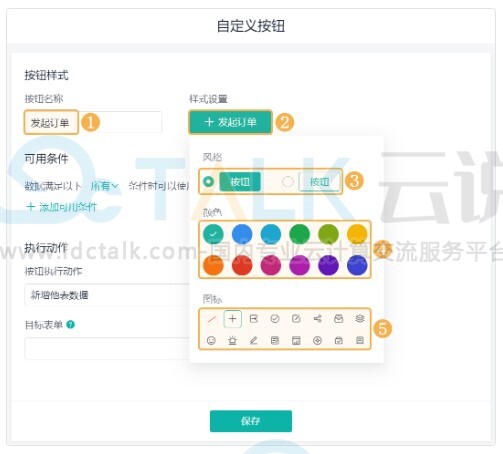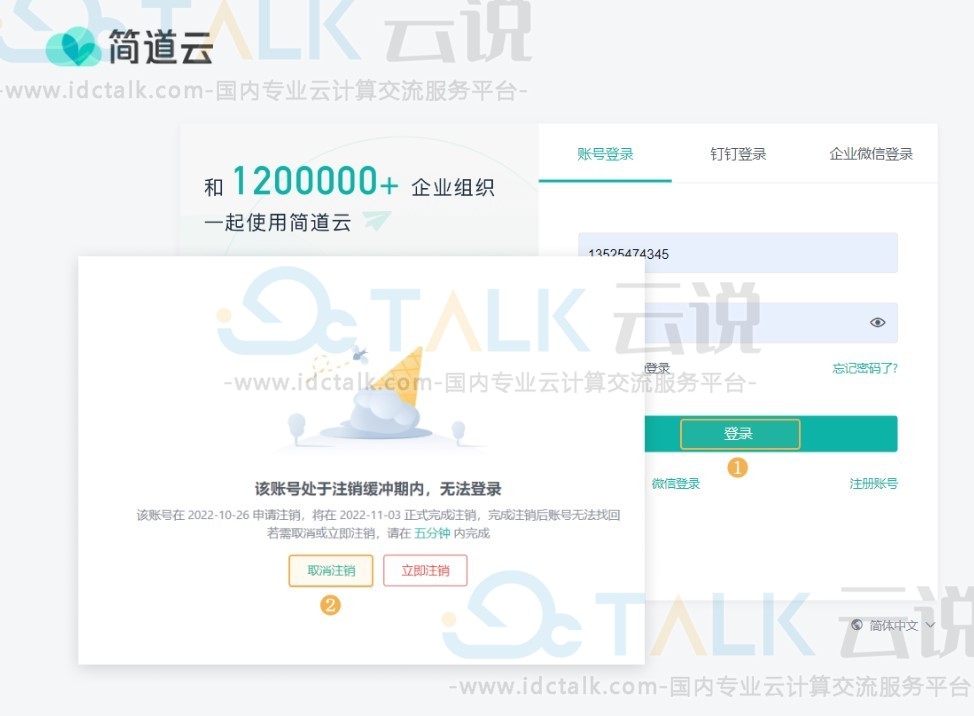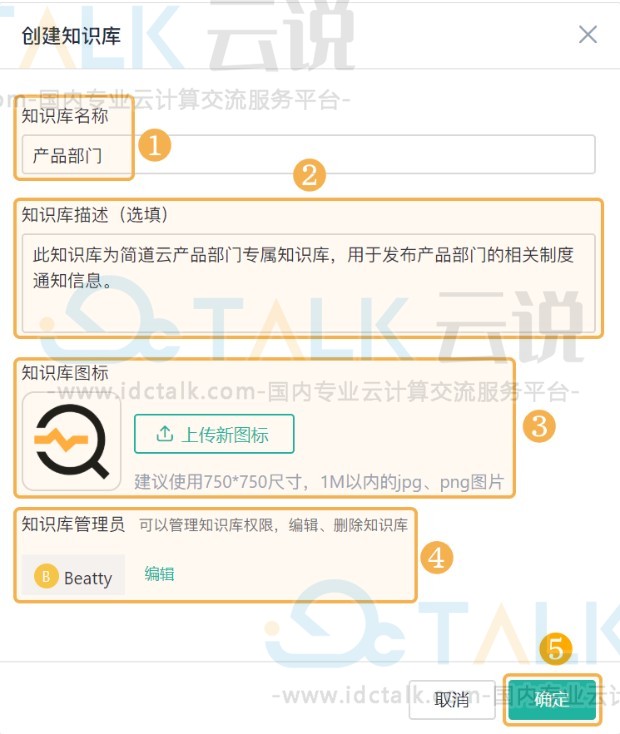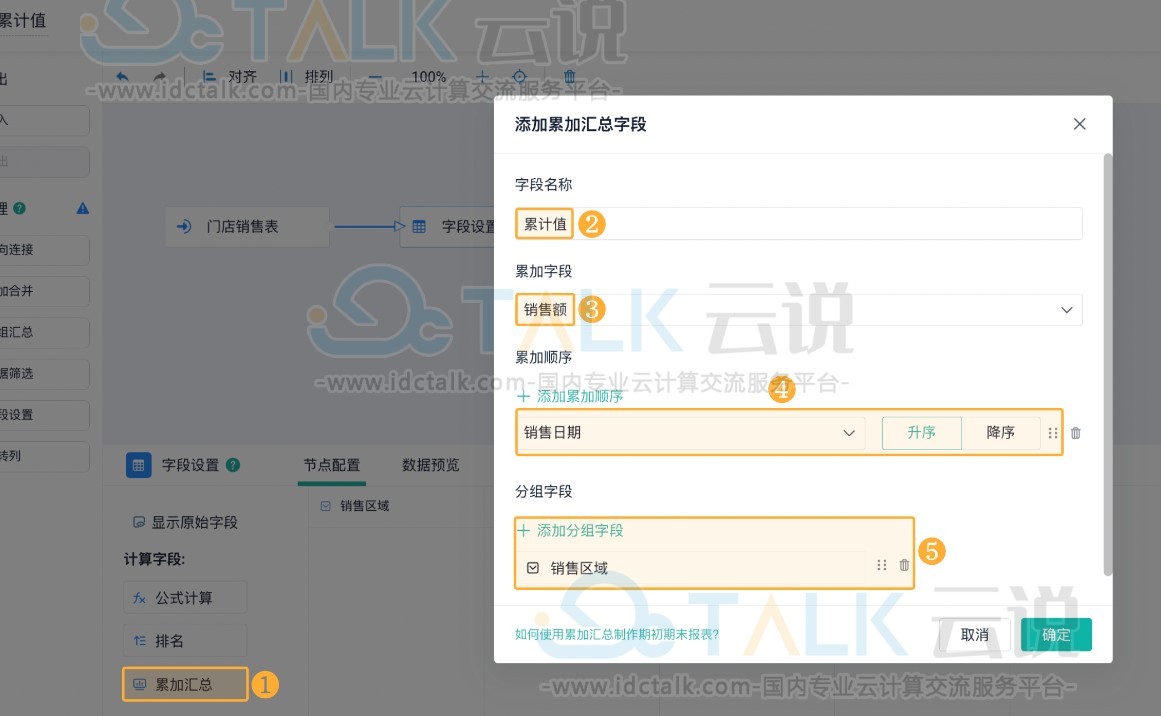简道云是零代码应用搭建平台,借助其低门槛、灵活易用等优势,帮助企业和组织通过全民开发的模式,“多快好省”地开展数字化转型。表单作为简道云中的基础工具,用来进行数据的填报和采集。今天小编就带大家来了解一下。
在简道云中,表单分为以下2种类型:
- 普通表单:用于填报和收集业务数据,对收集到的数据进行分权协作;
- 流程表单:用于成员发起申请,可以让数据自下而上进行层层流转,逐级审批。
使用场景
- 入职信息登记时,可以通过普通表单收集员工基础信息;
- 离职审批中,员工通过流程表单提交了离职申请,该申请表单可以层层流转,获得审批。
预期效果
以入职信息登记为例,效果如下:
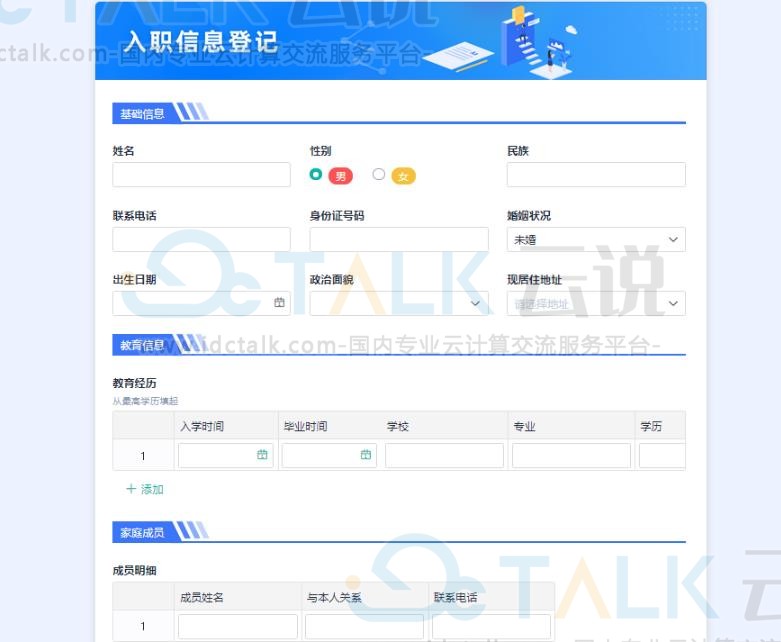
一、设置步骤
本文将通过制作员工基础信息收集表,带您体验简道云表单的设计与应用。在开始收集员工基础信息前,首先要确定收集员工哪些信息:员工姓名、员工性别、员工生日及手机号码。
新建表单
点击需要搭建表单的应用,如第一个应用中搭建好的快速入门应用。
选择「新建表单 >> 创建空白表单」,修改表单名称为「员工基础信息表」,即可创建出表单。
添加字段
字段即信息的属性类别,是制作表单的必要工具,也是收集信息的核心工具。
如,生日属于日期时间,那么员工生日就要选择日期时间字段。
分析员工信息,则得到员工信息和对应的字段类型如下所示:
|
员工信息 |
字段类型 |
|
员工姓名 |
单行文本 |
|
员工性别 |
下拉框 |
|
员工生日 |
日期时间 |
|
手机号码 |
单行文本 |
根据分析出的字段类型,通过拖拉拽的方式添加字段,并修改字段名称。
1、添加员工姓名字段
在左侧字段区域选择「单行文本」字段,修改字段名称为「员工姓名」。
2、添加员工性别字段
在左侧字段区域选择「下拉框」字段,修改字段名称为「员工性别」。
点击「员工性别」,在「字段属性 >> 选项」处,修改「选项 1」 为「男」,修改「选项 2 」为「女」,删除不需要的「选项 3」。
3、添加其他字段
通过拖拉拽等方式,继续添加「日期时间」和「单行文本」字段,分别修改字段名称为「员工生日」和「手机号码」。
其中,点击「手机号码」,在「字段属性 >> 格式」处,设置其为手机号码。
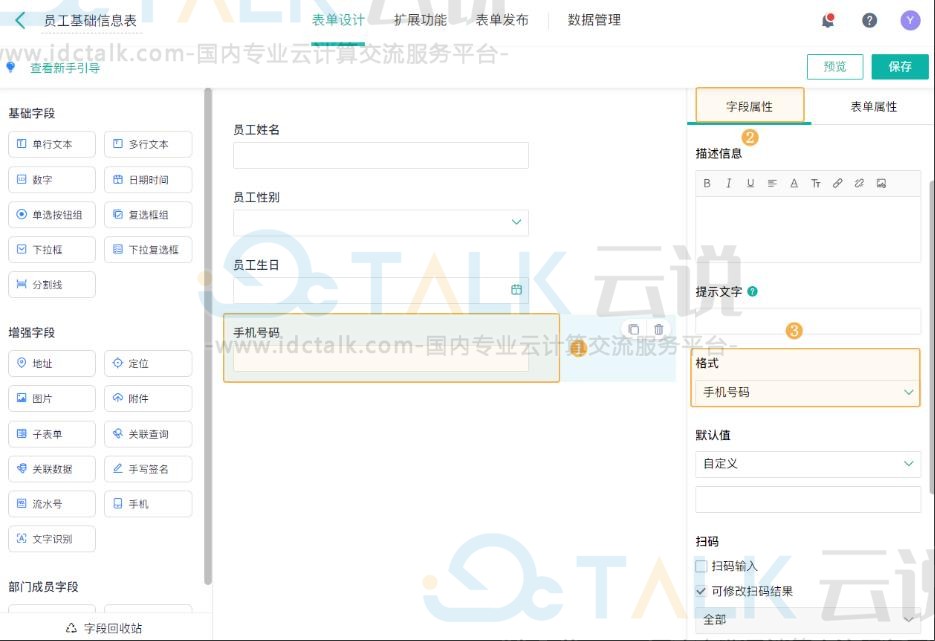
4、表单最终效果
全部设置完成后,点击「保存」按钮,则表单内容最终为下图所示:
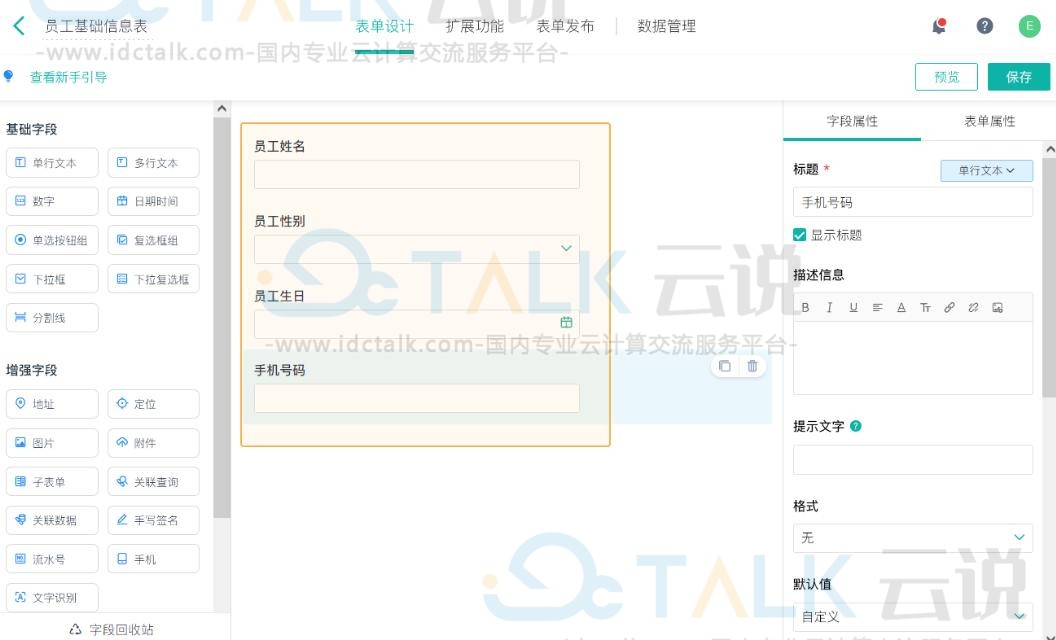
配置成员权限
给成员配置相应的权限,如要给Elena配置直接提交数据和查看全部数据的权限。则步骤如下:
进入「表单发布」,选择「对成员发布」,在「直接提交数据」和「查看全部数据」中选择添加成员,在部门成员列表中选择成员Elena。
二、效果演示
数据提交
点击左上角返回按钮,返回至员工基础信息表,即可提交数据。
数据查看
在员工基础信息表页面,选择权限组为查看「全部数据」,即可查看到提交的数据信息。